
欢迎来到云原生系列的第4篇博客!在前面的两篇博客中,我们已经学习了Docker镜像的基本概念和入门实践。本篇博客将带您深入了解Docker容器,探索如何使用Docker容器来构建、运行和管理应用程序。无论您是新手还是有一定经验的开发者,通过本篇博客的实践指导,您将能够更加熟悉和掌握Docker容器的使用。
目录
1. Docker容器的基本概念回顾
在开始探索Docker容器的实践之前,让我们简要回顾一下Docker容器的基本概念。Docker容器是基于Docker镜像创建的实例,它是一个独立、隔离的运行环境。每个容器都包含了运行应用程序所需的一切,包括文件系统、系统工具、库以及配置等。容器化技术的出现使得应用程序的开发、测试和部署更加灵活、高效。
1.1 Docker容器的特点
- 隔离性:Docker容器提供了强大的隔离性,每个容器都是相互隔离的运行环境,互不影响。
- 轻量级:相比传统的虚拟机,Docker容器更轻量级,启动和停止速度更快。
- 可移植性:Docker容器可以在不同的主机和环境中运行,无需关注底层操作系统的差异。
- 易于管理:容器可以通过命令行或者Docker客户端进行管理,如启动、停止、重启和删除等。
2. Docker容器的创建与启动
所需要的命令主要为 docker run。
例如,下面的命令输出一个 “Hello World”,之后终止容器。
$ docker run ubuntu:18.04 /bin/echo 'Hello world'
# Hello world

3. 守护态运行
更多的时候,需要让 Docker 在后台运行而不是直接把执行命令的结果输出在当前宿主机下。此时,可以通过添加 -d 参数来实现。
下面举两个例子来说明一下。
如果不使用 -d 参数运行容器。
$ docker run ubuntu:18.04 /bin/sh -c "while true; do echo hello world; sleep 1; done"
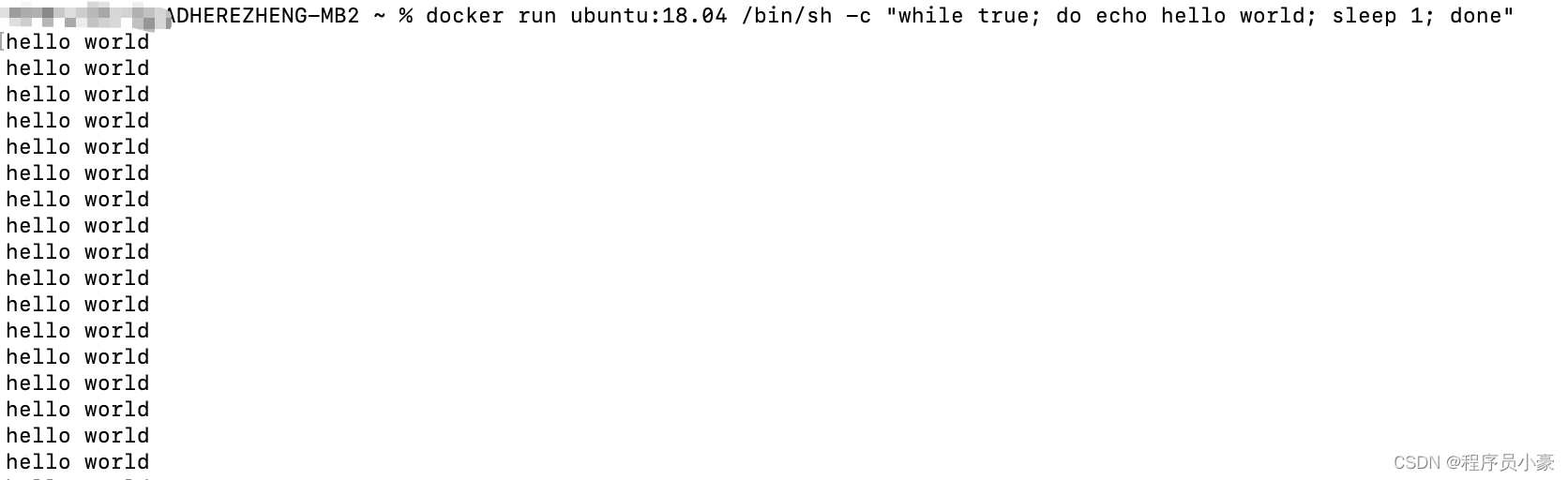
容器会把输出的结果 (STDOUT) 打印到宿主机上面
如果使用了 -d 参数运行容器。
$ docker run -d ubuntu:18.04 /bin/sh -c "while true; do echo hello world; sleep 1; done"
5e99da6aae33ffa34700f71eea4a356b5cf135ad37756cf3848b4eeae2e806a2
此时容器会在后台运行并不会把输出的结果 (STDOUT) 打印到宿主机上面(输出结果可以用 docker logs 查看)。
docker container logs [container ID or NAMES]
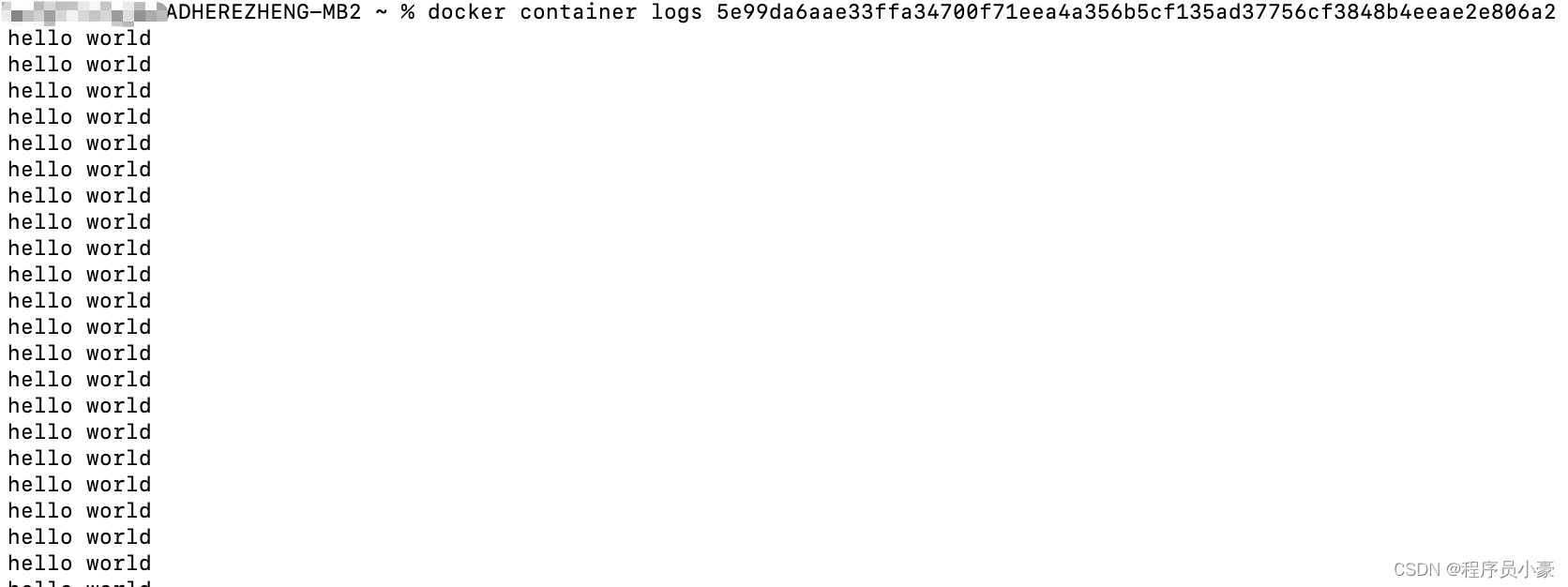

4. 终止容器
可以使用docker container stop 来终止一个运行中的容器。
此外,当 Docker 容器中指定的应用终结时,容器也自动终止。
例如对于上一章节中只启动了一个终端的容器,用户通过 exit 命令或 Ctrl+d 来退出终端时,所创建的容器立刻终止。
例:
docker container stop 2d893c6294df604c3fd8f0e25e6975c0328fa6c65dcd763dab162e11dc281cfd
终止状态的容器可以用 docker container ls -a 命令看到。例如
$ docker container ls -a
CONTAINER ID IMAGE COMMAND CREATED STATUS PORTS NAMES
ba267838cc1b ubuntu:18.04 "/bin/bash" 30 minutes ago Exited (0) About a minute ago trusting_newton

此外,docker container restart 命令会将一个运行态的容器终止,然后再重新启动它。
5. 进入容器
某些时候需要进入容器进行操作,包括使用 docker attach 命令或 docker exec 命令,推荐大家使用 docker exec 命令,原因会在下面说明。
5.1 attach 命令
$ docker run -dit ubuntu
243c32535da7d142fb0e6df616a3c3ada0b8ab417937c853a9e1c251f499f550
$ docker container ls
CONTAINER ID IMAGE COMMAND CREATED STATUS PORTS NAMES
243c32535da7 ubuntu:latest "/bin/bash" 18 seconds ago Up 17 seconds nostalgic_hypatia
$ docker attach 243c
root@243c32535da7:/#
5.2 exec 命令
5.2.1 -i -t 参数
docker exec 后边可以跟多个参数,这里主要说明 -i -t 参数。
只用 -i 参数时,由于没有分配伪终端,界面没有我们熟悉的 Linux 命令提示符,但命令执行结果仍然可以返回。
当 -i -t 参数一起使用时,则可以看到我们熟悉的 Linux 命令提示符。
$ docker exec -it 69d1 bash
root@69d137adef7a:/#
也可以刚运行容器时直接进来
docker run -it ubuntu:latest /bin/bash

6. 查看容器列表
要查看正在运行的容器列表,可以使用docker ps命令。该命令将显示容器的ID、镜像名称、创建时间、运行状态等信息。
docker ps

如果需要查看包括已停止的容器在内的所有容器,可以使用docker ps -a命令。
也可以在Docker客户端上查看:
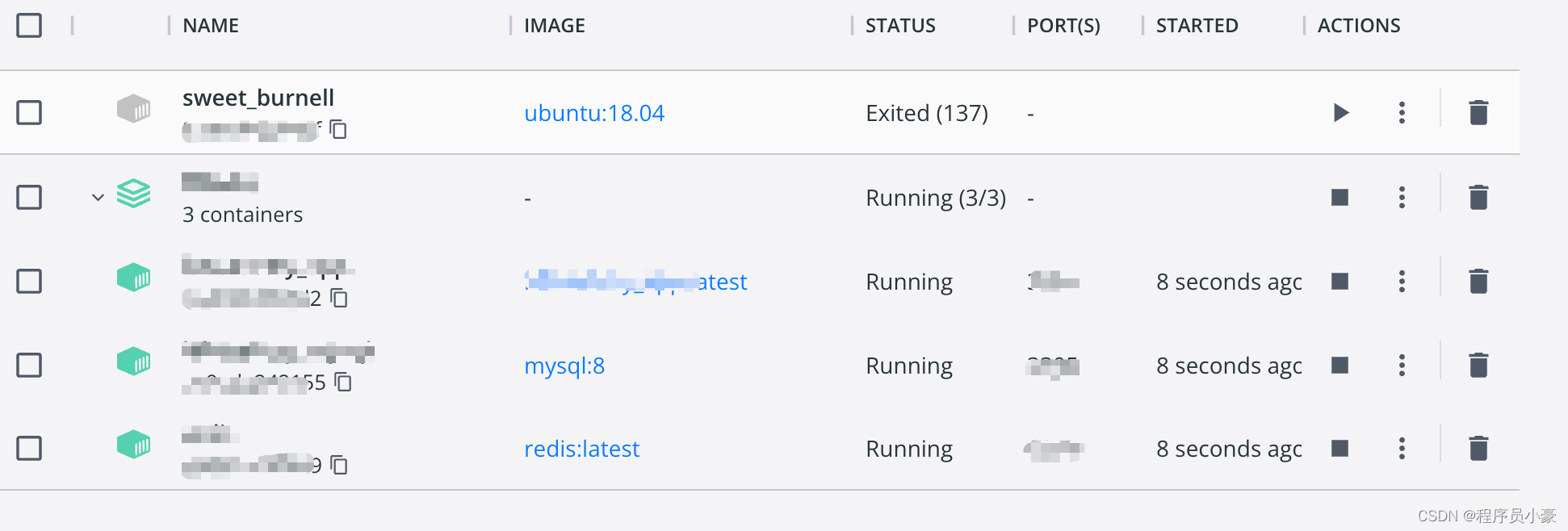
7. 导出和导入
7.1 导出容器
如果要导出本地某个容器,可以使用 docker export 命令。
$ docker container ls -a
CONTAINER ID IMAGE COMMAND CREATED STATUS PORTS NAMES
7691a813g370e ubuntu:17.04 "/bin/bash" 21 hours ago Exited (0) 11 hours ago test
$ docker export 7691a813g370e > ubuntu.tar
这样将导出容器快照到本地文件。
7.2 导入容器快照
可以使用 docker import 从容器快照文件中再导入为镜像,例如
$ cat ubuntu.tar | docker import - dev/ubuntu:v2.0
$ docker image ls
REPOSITORY TAG IMAGE ID CREATED VIRTUAL SIZE
dev/ubuntu v2.0 9d37a608a97 About a hour ago 143.3 MB
7.3 删除容器
要删除一个已停止的容器,可以使用docker rm命令,并指定容器的ID或者名称。
docker rm <容器ID或名称>
总结
通过本篇博客的实践指导,我们深入了解了Docker容器的创建、运行、交互、管理和数据管理。Docker容器提供了一种轻量级、隔离的运行环境,使得应用程序的开发和部署更加灵活和高效。无论是开发人员还是运维人员,通过掌握Docker容器的使用,我们可以更好地构建、运行和管理应用程序。
希望本篇博客对您理解和使用Docker容器起到了很好的指导作用。在接下来的博客中,我们将进一步探索Docker的更多功能和应用场景,帮助您更好地利用云原生技术构建和部署应用程序。继续关注我们的云原生|Docker系列,带您进入云原生的精彩世界!